Se stai cercando di abbellire l'Esplora file predefinito sul tuo computer Windows 10, sei nel posto giusto. Sebbene Windows File Explorer sia un file manager capace, ci sono diverse alternative di Windows File Explorer di terze parti che forniscono alcune funzionalità interessanti come componenti aggiuntivi. Diamo un'occhiata ad alcune delle migliori alternative di Esplora file di Windows che devi controllare.
Relazionato: 5 delle migliori estensioni per Esplora file di Windows per gestire i tuoi file
1. File
Il primo della nostra lista è il File app. È un'alternativa open source a Esplora file di Windows disponibile gratuitamente su Microsoft Store. Contiene tutte le funzionalità che ottieni con Windows Explorer predefinito. L'app File explorer ha un'interfaccia utente impressionante e corrisponde al tema del tuo sistema, ovvero le modalità scuro/chiaro. Puoi anche passare manualmente da un tema all'altro.
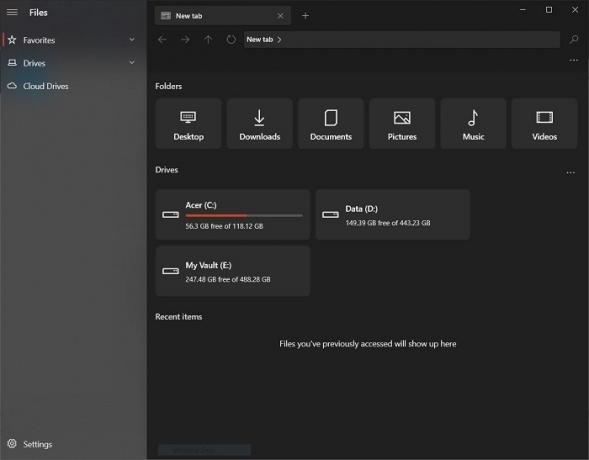
Puoi accedere a tutte le tue partizioni e all'archiviazione cloud come OneDrive e Google Drive. Gli elementi recenti vengono visualizzati anche nella schermata iniziale dell'app File. È veloce e ci sono più impostazioni da modificare per personalizzarlo in base alle tue esigenze.
Professionisti
- Supporto per temi scuri
- Interfaccia utente pulita
- Supporto multi-scheda
Contro
- Niente di significativo
2. Navigatore di file
Navigatore di file è un'altra app di esplorazione file per Windows 10 con un'interfaccia utente pulita. L'app File Browser supporta un tema scuro/chiaro e ci sono molte altre belle opzioni di colore tra cui scegliere. L'app File Browser include anche il supporto multi-scheda, anche se è necessario acquistare la "versione Pro" per avere accesso alla funzione.

Nella schermata iniziale è possibile accedere alla cartella Libreria. Per accedere a una qualsiasi delle tue unità, devi aprirle manualmente tramite l'opzione "Vai a". Questo potrebbe essere un piccolo inconveniente di questa app. Proprio come l'app File, ti consente anche di accedere al popolare cloud storage.
Professionisti
- Interfaccia utente minima
- Più combinazioni di colori
- Supporto multi-scheda
Contro
- È necessario acquistare la versione Pro per alcune funzionalità
- L'unità deve essere aperta manualmente
3. Fileside
Se sei un creatore di contenuti o qualcuno a cui piace mantenere i tuoi file organizzati, allora Fileside è per te. Nell'Esplora risorse di Windows predefinito, devi aprire più nuove schede di Esplora risorse se desideri spostare qualcosa da un luogo a un altro. Ma con Fileside, puoi aprire più finestre affiancate e ogni finestra può aprire quattro cartelle diverse.
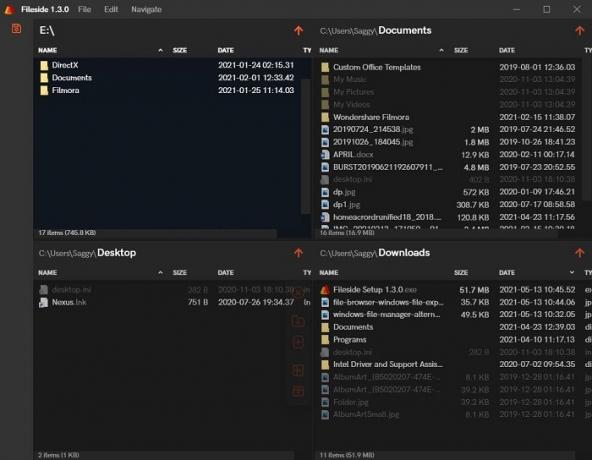
L'interfaccia utente è fluida e gestisce più schede in modo efficiente senza ritardi. Puoi interagire con qualsiasi scheda, il che significa che puoi eseguire il copia-incolla dei file in una cartella diversa mentre navighi in altre unità. Opzioni come elimina, crea una nuova cartella, crea un nuovo file, ecc., Sono anche convenientemente posizionate sul lato di ogni scheda.
Professionisti
- Buono per gli utenti che lavorano su più file distribuiti su più cartelle
- Tema scuro
- Nessun registro
- Layout personalizzato
- Supporto multi-finestra
Contro
- È necessario acquistare la versione Pro dopo 30 giorni di prova
4. RX Explorer
Se desideri opzioni di personalizzazione come animazioni, transizioni e sfondi per la tua app di esplorazione file, RX Explorer è il migliore per il lavoro. Nel menu Impostazioni, puoi cambiare la Modalità tra Consigliata, Tinta unita e Personalizzata. Consigliato applica uno sfondo sfocato allo sfondo, mentre Solid Color ti dà la possibilità di scegliere tra l'impostazione predefinita del sistema, bianco e nero.

Diventa creativo scegliendo Personalizzato. Usando questa opzione, puoi selezionare il colore del tema Acrilico, impostare la trasparenza e selezionare un'immagine Bing o uno sfondo personalizzato. Puoi anche cambiare il colore del carattere. La schermata iniziale è pulita e ti dà l'atmosfera di Windows Explorer. Lo sblocco del software ti dà accesso all'area Sicurezza e altro ancora.
Professionisti
- Molte opzioni di personalizzazione
- Supporto multi-scheda
- Più combinazioni di colori
Contro
- Nessuno finora
5. Esplora file moderno
Ultimo ma non meno importante è Esplora file moderno. Fin dall'inizio, ti tratta con un tema oscuro. Sebbene non sia possibile accedere alle unità dalla schermata principale, è possibile aggiungerle manualmente. L'interfaccia è pulita e minimale.

Apre tutte le tue immagini all'interno della finestra di Explorer. Inoltre, Modern File Explorer ha un visualizzatore PDF integrato, supporto Dropbox e molto altro. Ci sono più combinazioni di colori tra cui scegliere. Puoi cambiare lo sfondo, impostare la trasparenza, ecc. È necessario acquistare la versione completa dell'app per mantenerla funzionante dopo sette giorni.
Professionisti
- Più combinazioni di colori
- Visualizzatore PDF integrato
- Interfaccia utente pulita
Contro
- La versione gratuita è valida per sette giorni
Avvolgendo
Queste sono alcune delle migliori alternative di Esplora file di Windows che dovresti provare. Nota che esploratori di file diversi hanno funzionalità diverse, quindi seleziona e installa quello che meglio si adatta alle tue esigenze. In ogni caso, questi file manager hanno lo scopo di aiutarti a essere più produttivo.
Se nessuna di queste alternative di Esplora file è di tuo gradimento, puoi utilizzare questi suggerimenti per migliorare il tuo attuale File Explorer.
Relazionato:
- Come nascondere OneDrive da Esplora file in Windows 10
- Filtri di ricerca di Esplora file che ogni utente di Windows dovrebbe conoscere
- Come disattivare gli annunci in Esplora file per Windows 10
Divulgazione di affiliazione: Make Tech Easier può guadagnare commissioni sui prodotti acquistati tramite i nostri link, a supporto del lavoro che svolgiamo per i nostri lettori.


